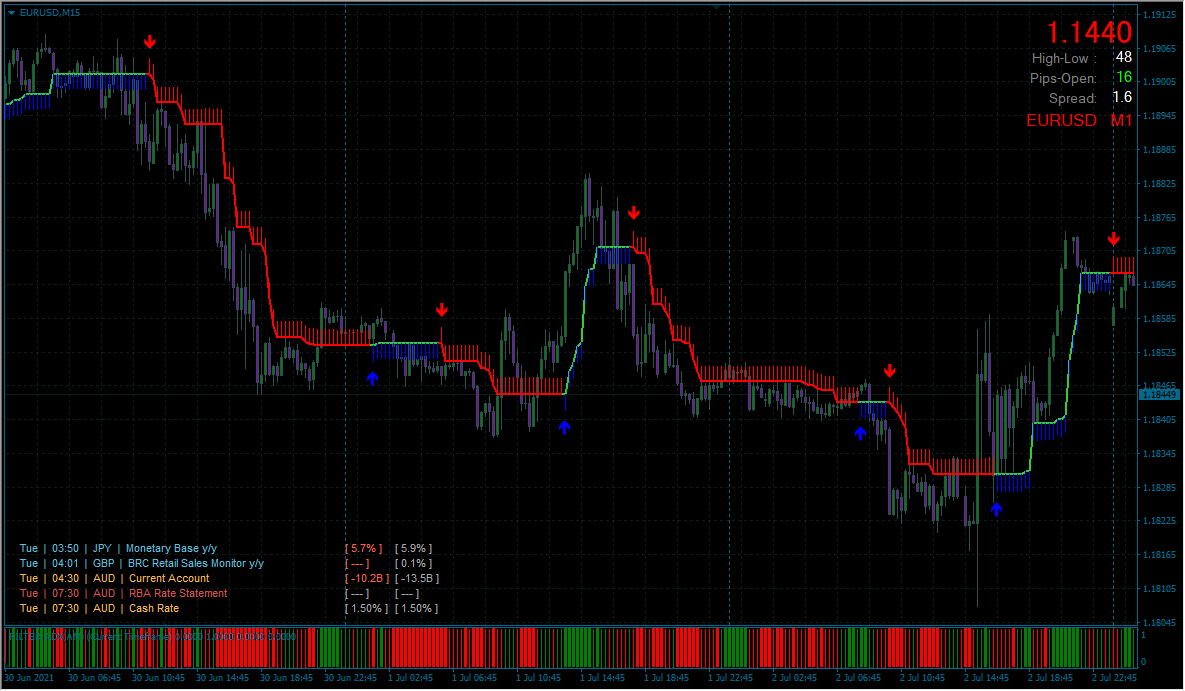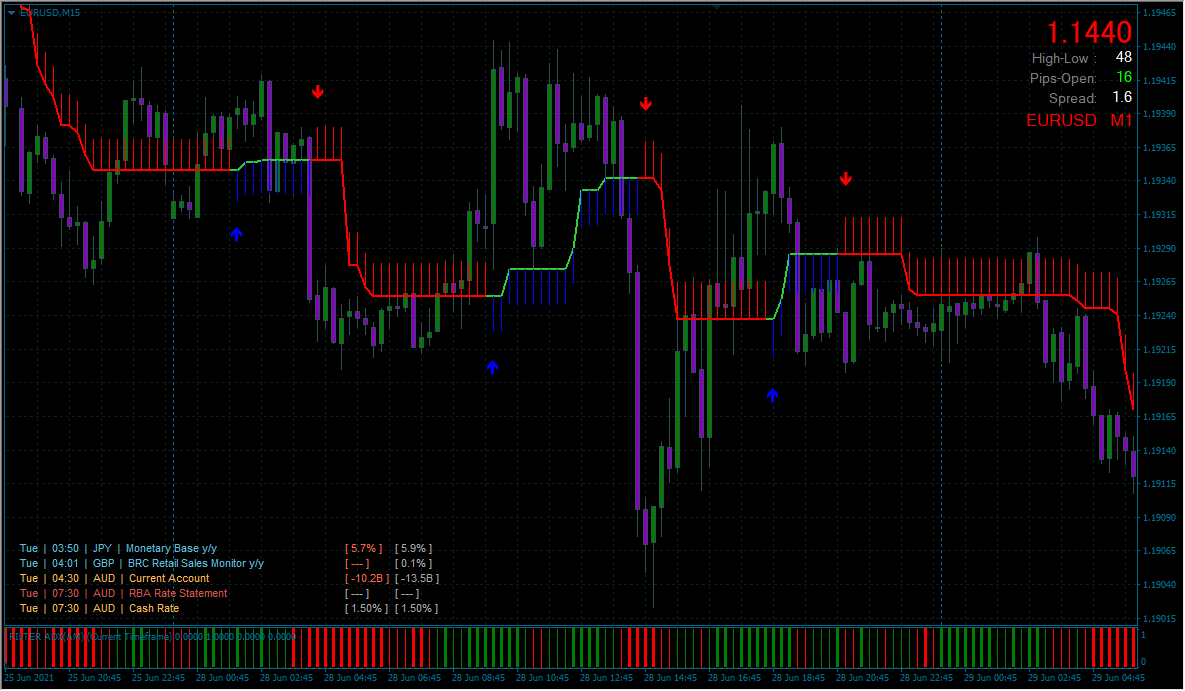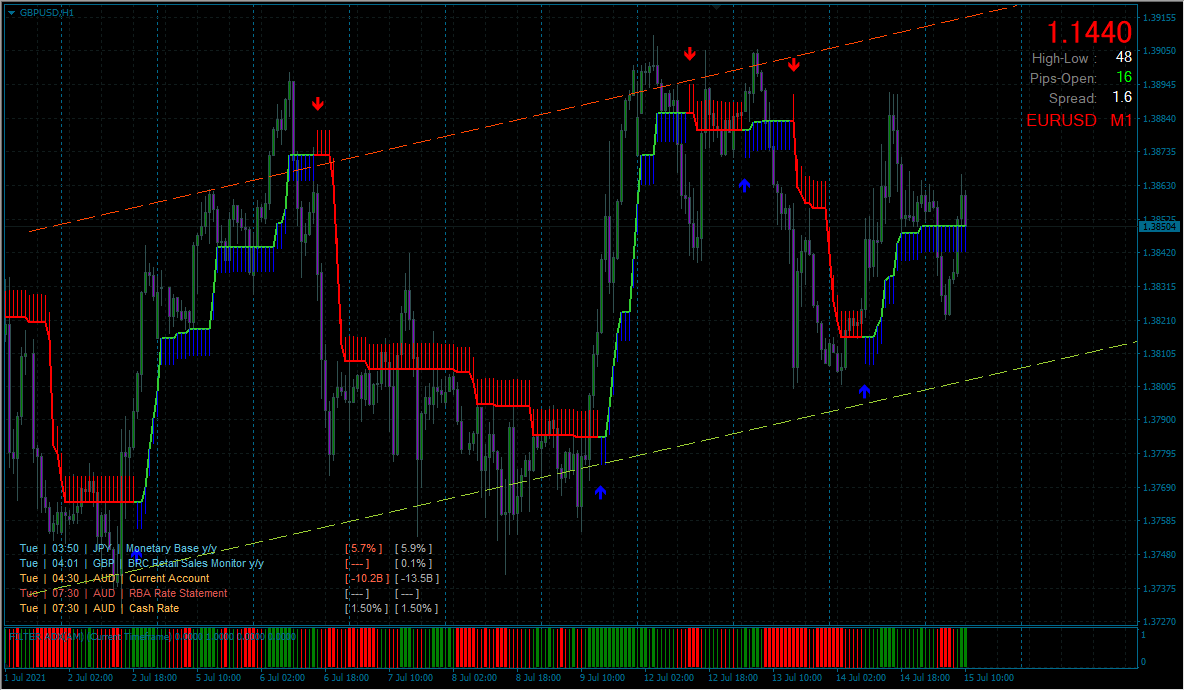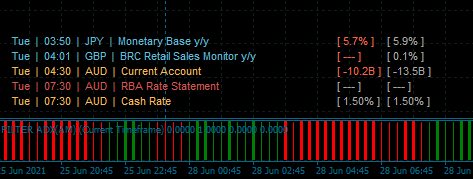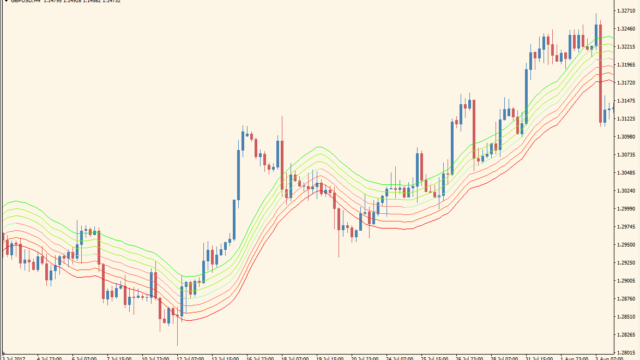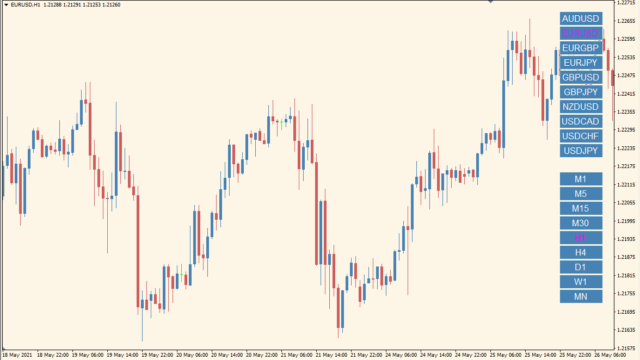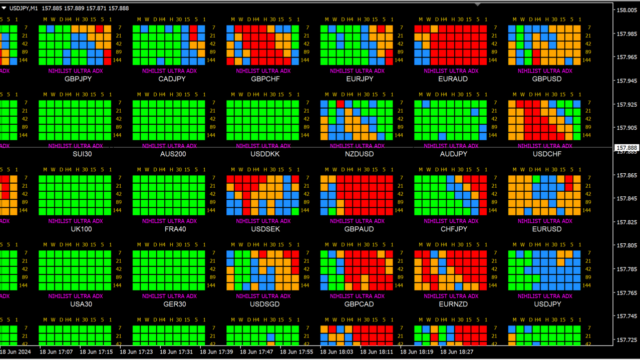ハーフトレンドインジケーターとADXを利用したインジケーターです。
重要なニュースなどをチャートに表示する機能も付いた使いやすいサインツールです。
自動売買で拾えるサインがでますので、バイナリーオプションでの自動売買化が可能なサインツールです。
サインツールの利用方法
こちらのファイルをダウンロードすると4つのファイルが同梱されており、3つのex4ファイルをindicatorsフォルダに全て入れた後に、残りのtplファイルをMT4のチャートで右クリック→『定形チャート』→『読み込み』から選択すればセッティングが可能です。
基本はハーフトレンドライン(移動平均線ベース)のロジックでトレンドに追従しますが、裁量トレードの場合は合わせてチャートに下に表示されているADXの濃い緑(買い)と赤色(売り)を考慮に入れてより高い勝率を目指してください。
また、トレンドラインも直近の波に表示されますので、裁量トレードではライン際のエントリーを推奨とのことです。

パラメータ設定
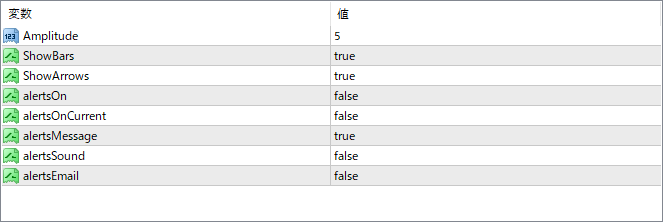 これはサインをコントロールする『half-trend』インジケーターです。『Amplitude』を大きくすると矢印は減りますがダマシも減ります。
これはサインをコントロールする『half-trend』インジケーターです。『Amplitude』を大きくすると矢印は減りますがダマシも減ります。
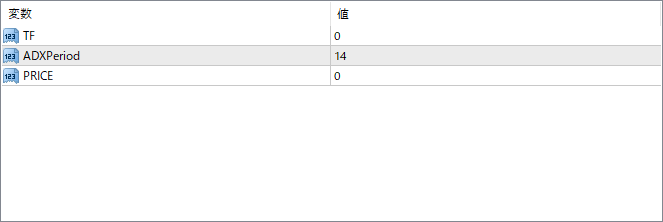
こちらはADXをコントロールする『FILTER_ADX_(AM)』です。『TF』はマルチタイムフレームなので、15や60(分)など、希望の時間を入れてください。

インジケーターをMT4にインストールする方法
①インジケーターをダウンロードするとzipファイルでPCに保存されますので、そのフォルダを右クリックしてファイルを『展開』しておきます。
②フォルダの中に『mq4ファイル』または『ex4ファイル』がはいっていることを確認します。
③MT4を開いて、画面上部の『ファイル』→『データフォルダを開く』→『MQL4』→『Indicators』フォルダに②のファイルをいれます。
④MT4を再起動すればMT4のナビゲータウィンドウに追加したインジケーターが表示されているので、チャートに適用すれば完了です。